Anche dopo anni, Minecraft continua a dominare la scena del gioco Sandbox. Con i suoi viaggi infiniti, mondi generati dinamicamente e robuste funzionalità multiplayer, offre opportunità sconfinate per la creatività. Ci immergiamo nei passaggi iniziali per iniziare la tua avventura in questo gioco iconico.
Sommario
- Creazione di un account Minecraft
- Come iniziare il tuo viaggio
- PC (Windows, MacOS, Linux)
- Xbox e PlayStation
- Dispositivi mobili (iOS, Android)
- Come uscire da Minecraft
Creazione di un account Minecraft
Per intraprendere il tuo viaggio di Minecraft, dovrai creare un account Microsoft, che è essenziale per accedere al gioco. Vai sul sito Web ufficiale di Minecraft utilizzando il browser. Cerca il pulsante "Accedi" nell'angolo in alto a destra e fai clic su di esso. Ti verrà richiesto di creare un nuovo account se non ne hai uno.
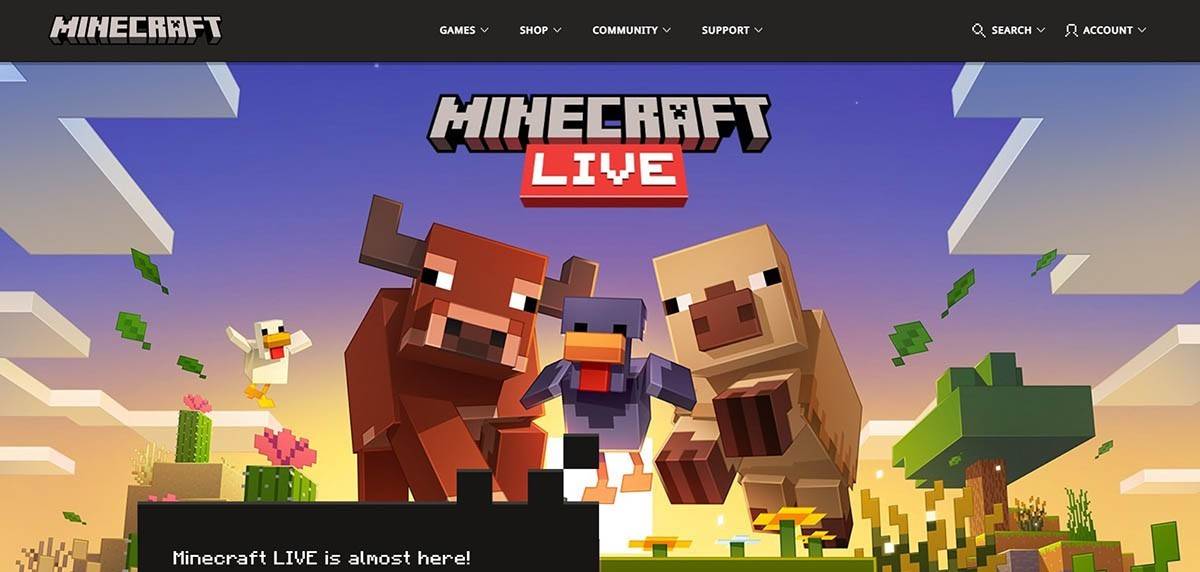 Immagine: Minecraft.net
Immagine: Minecraft.net
Inserisci il tuo indirizzo email e scegli una password forte per il tuo account Minecraft. Quindi, seleziona un nome utente unico. Se viene preso il tuo nome utente preferito, il sistema offrirà suggerimenti alternativi.
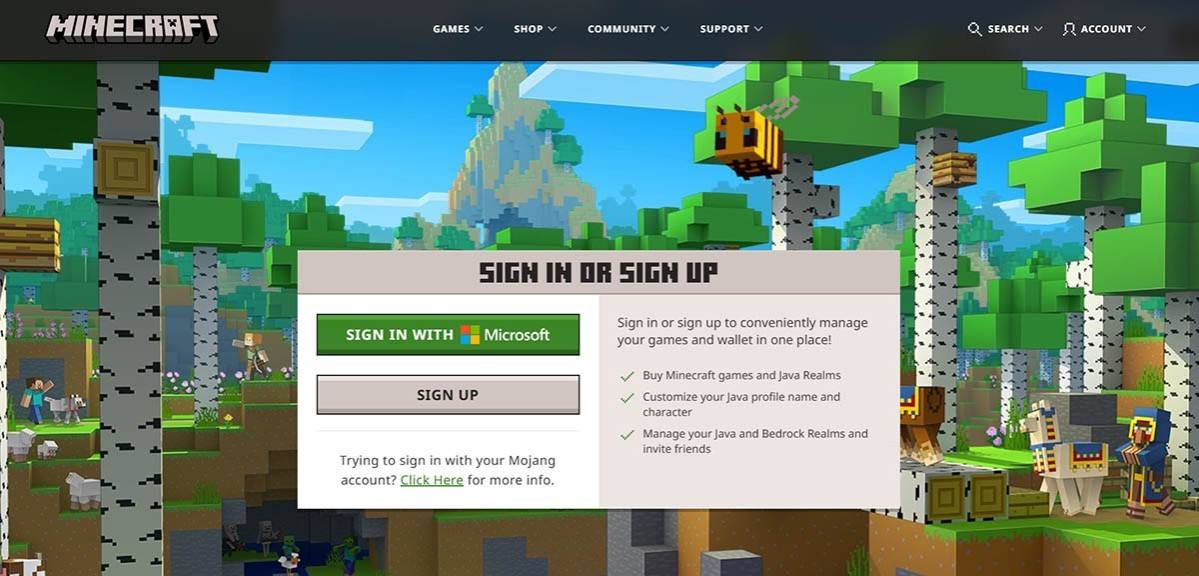 Immagine: Minecraft.net
Immagine: Minecraft.net
Dopo aver configurato il tuo account, verifica il tuo indirizzo email immettendo il codice inviato. Se non vedi l'email, controlla la cartella "spam". Una volta verificato, il tuo profilo sarà collegato al tuo account Microsoft, permettendoti di acquistare il gioco se non l'hai già fatto. Scegli la tua versione preferita dal negozio sul sito Web e segui le istruzioni per completare l'acquisto.
Come iniziare il tuo viaggio
PC (Windows, MacOS, Linux)
Per i giocatori di PC, Minecraft è disponibile in due versioni: Java Edition e Bedrock Edition. Java Edition è compatibile con Windows, MacOS e Linux e può essere scaricato dal sito Web ufficiale di Minecraft. Dopo aver installato il lanciatore, accedi con il tuo account Microsoft o Mojang e seleziona la versione del gioco desiderata.
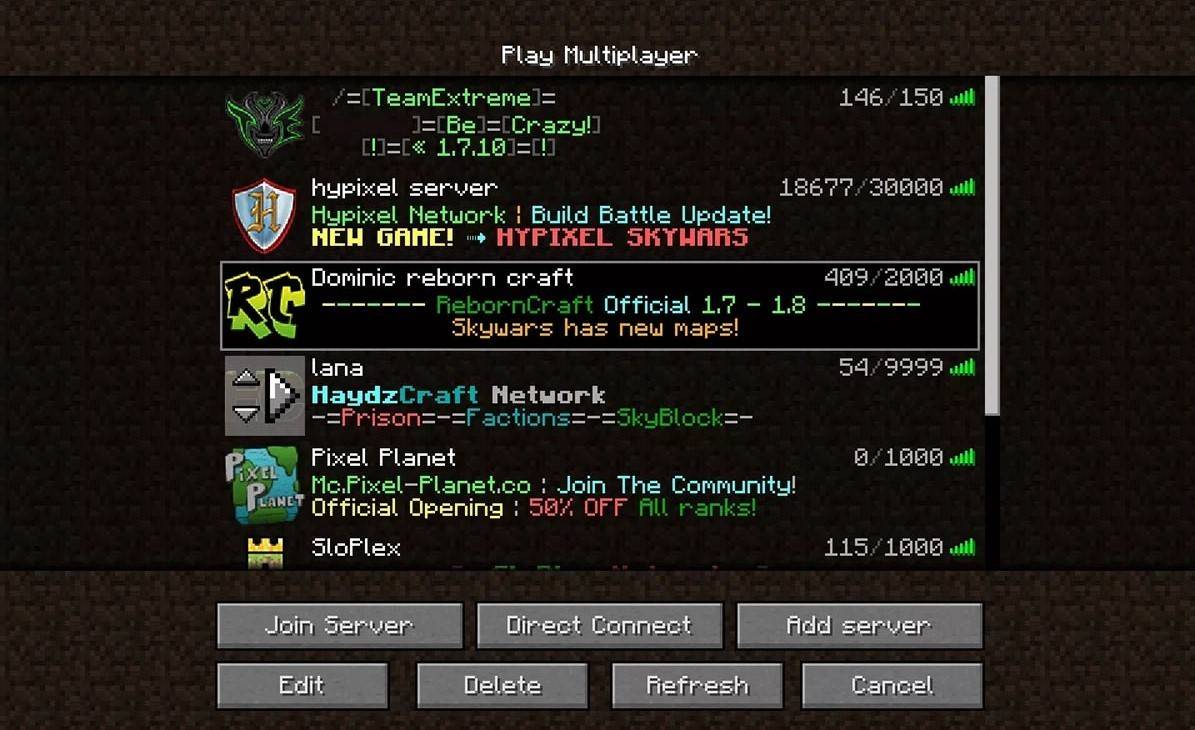 Immagine: aiophotoz.com
Immagine: aiophotoz.com
Al primo lancio, ti verrà richiesto di accedere alle credenziali dell'account Microsoft. Se stai giocando da solo, fai clic su "Crea nuovo mondo" e scegli la tua modalità di gioco: "Sopravvivita" per la classica sfida o "creativa" per risorse illimitate.
Per il multiplayer, vai alla sezione "Riproduci" nel menu principale, quindi alla scheda "server". Puoi unirti a un server pubblico o inserire l'indirizzo IP di un server privato se si dispone di un invito. Per giocare con gli amici nello stesso mondo, creare o caricare un mondo, quindi abilitare il multiplayer nelle impostazioni.
Xbox e PlayStation
Sulle console Xbox (Xbox 360, Xbox One, Xbox Series X/S), scarica Minecraft dal Microsoft Store. Avvia il gioco dalla schermata principale della tua console e accedi con il tuo account Microsoft per sincronizzare i risultati e gli acquisti.
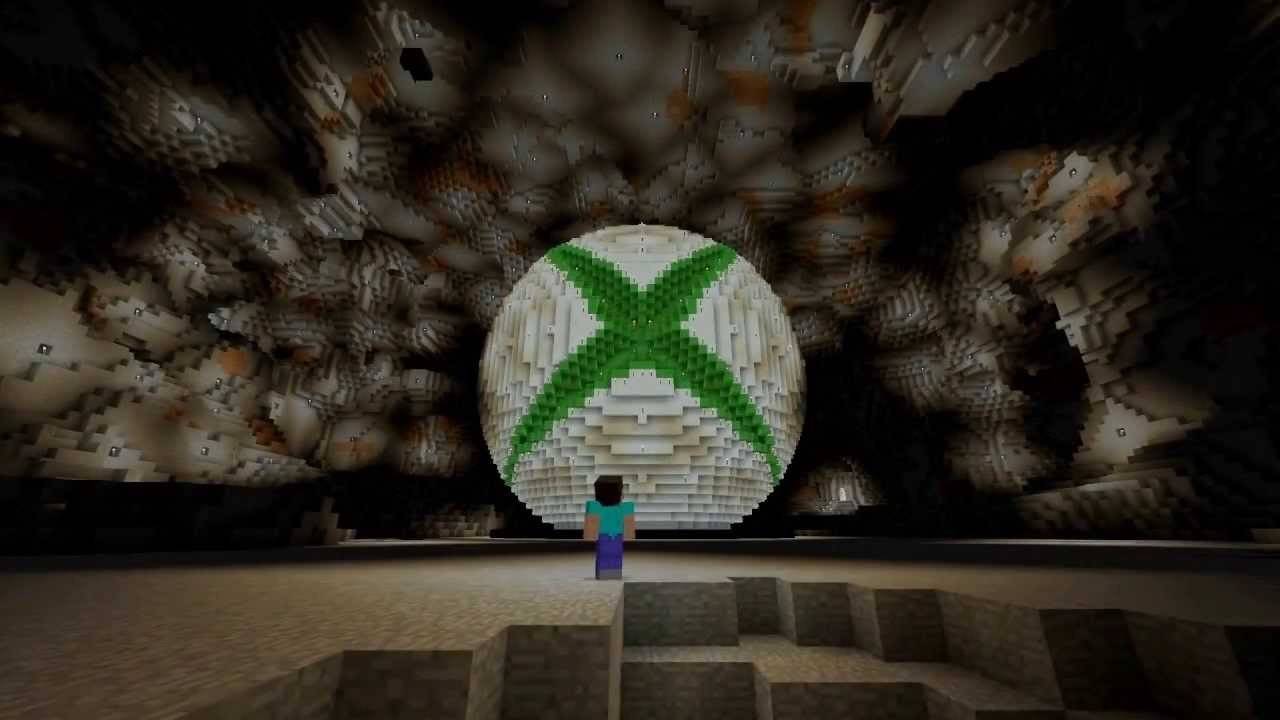 Immagine: youtube.com
Immagine: youtube.com
Gli utenti di PlayStation (PS3, PS4, PS5) possono acquistare e scaricare Minecraft dal PlayStation Store. Avvia il gioco dalla schermata principale e accedi con il tuo account Microsoft per abilitare il gioco multipiattaforma.
Dispositivi mobili (iOS, Android)
Per i giocatori mobili, acquista Minecraft dall'App Store (iOS) o Google Play (Android). Dopo l'installazione, accedi con il tuo account Microsoft per accedere al gioco multipiattaforma.
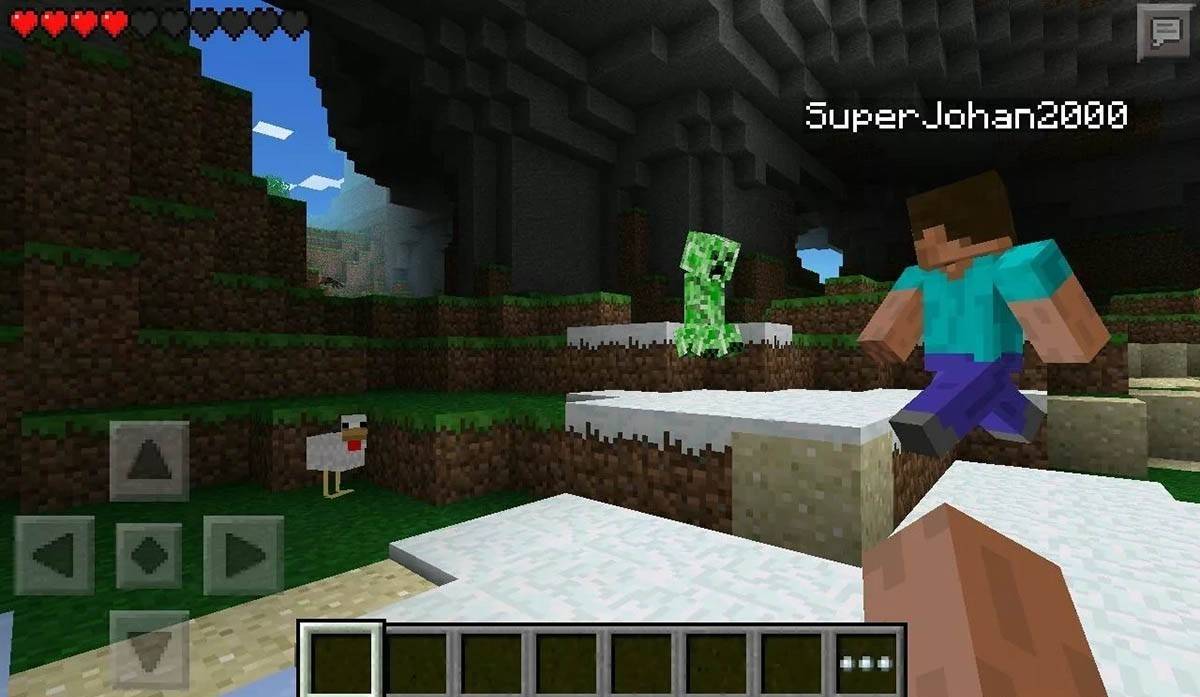 Immagine: Storage.googleapis.com
Immagine: Storage.googleapis.com
Si noti che Bedrock Edition supporta il gioco multipiattaforma su tutti i dispositivi menzionati, consentendo esperienze multiplayer senza soluzione di continuità. Java Edition, tuttavia, è limitata al PC e non supporta il gioco multipiattaforma.
Come uscire da Minecraft
L'uscita di Minecraft è semplice attraverso le piattaforme. Sul PC, premere il tasto ESC per accedere al menu del gioco, quindi fare clic su "Salva e smettila" per tornare al menu principale. Chiudere il programma per uscire completamente.
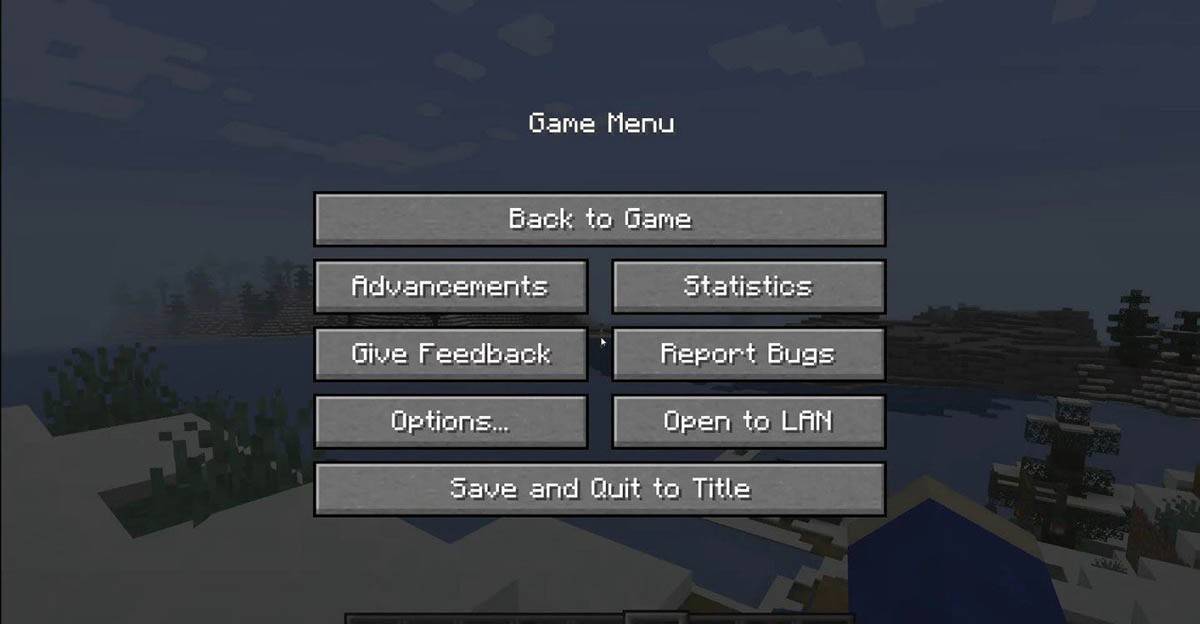 Immagine: tlauncher.org
Immagine: tlauncher.org
Sulle console, utilizzare il pulsante di pausa di GamePad per aprire il menu, selezionare "Salva e smettere", quindi utilizzare il pulsante "Home" della console per evidenziare ed uscire dal gioco.
Per i dispositivi mobili, trova l'opzione "Salva e smettila" nel menu del gioco. Per chiudere completamente l'app, utilizzare il menu di sistema del dispositivo: scorrere verso l'alto su Android per chiudere le app in esecuzione o prevedere il pulsante "Home" o scorrere su iOS per chiudere l'app.
Ora che sei dotato delle basi, goditi le tue avventure nel mondo a blocchi di Minecraft, che gioca da solo o con amici su piattaforme diverse.

 Ultimi download
Ultimi download
 Downlaod
Downlaod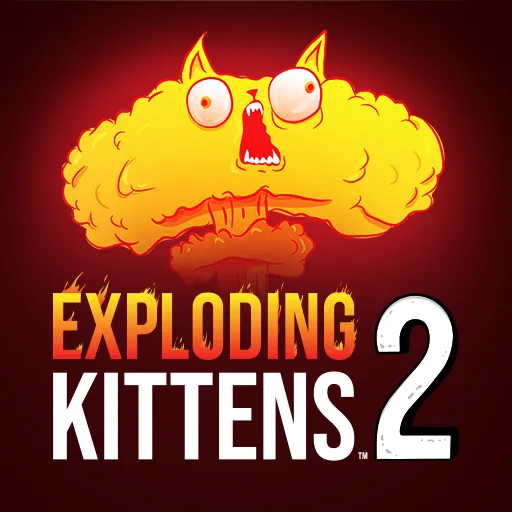



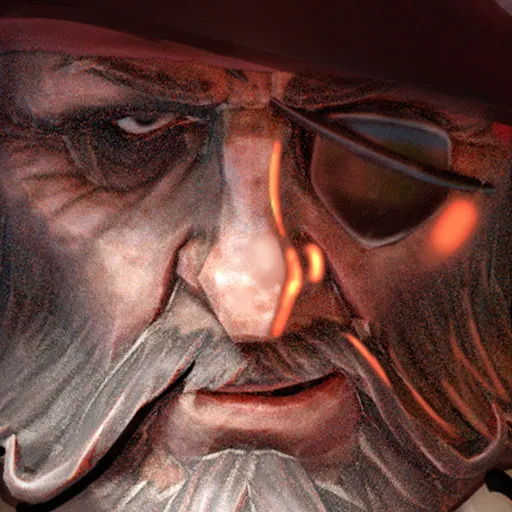
 Notizie principali
Notizie principali






![Cockham Superheroes – New Version 0.5.2 [EpicLust]](https://images.5534.cc/uploads/36/1719595948667ef3acb2d9e.jpg)

